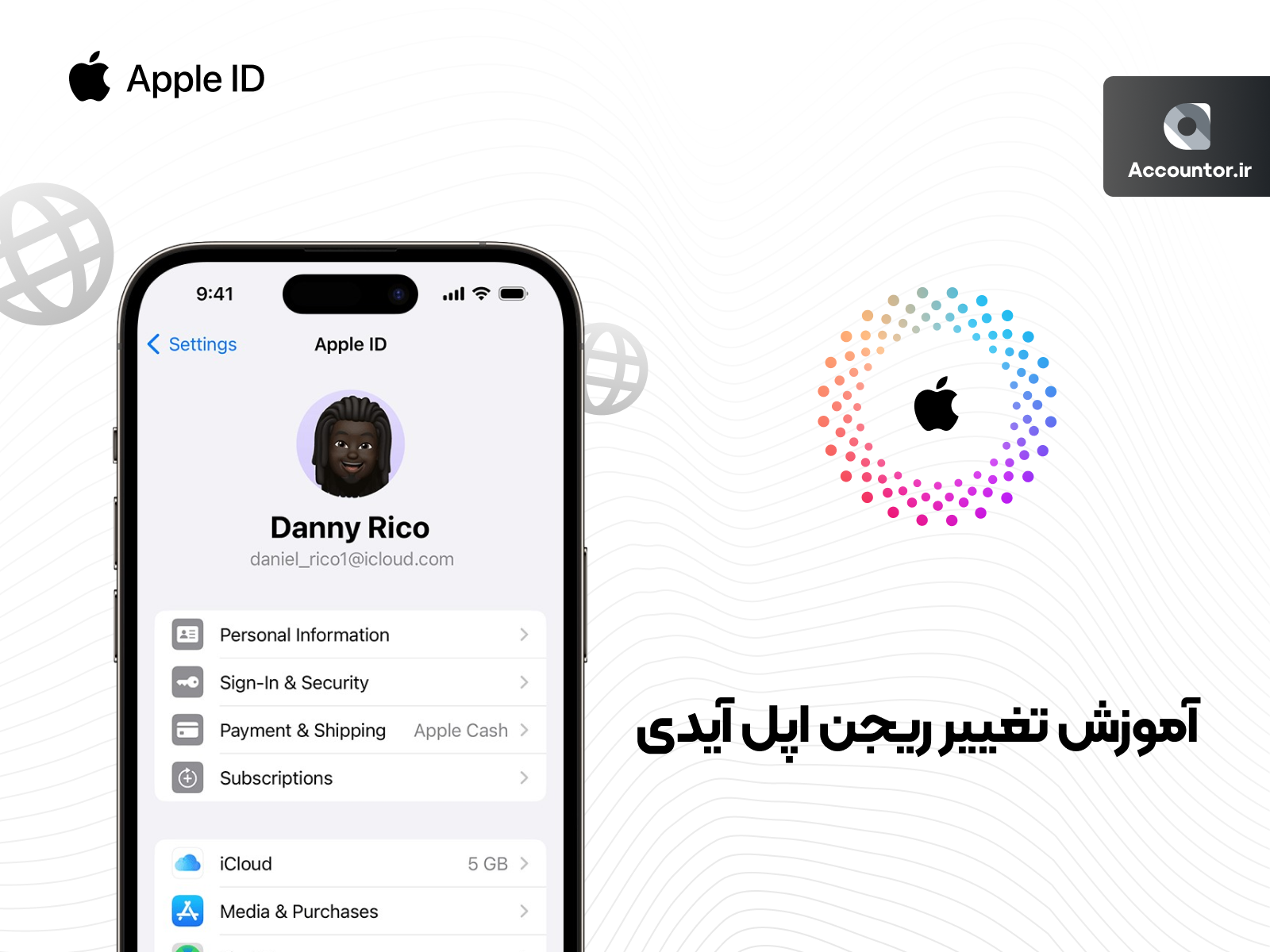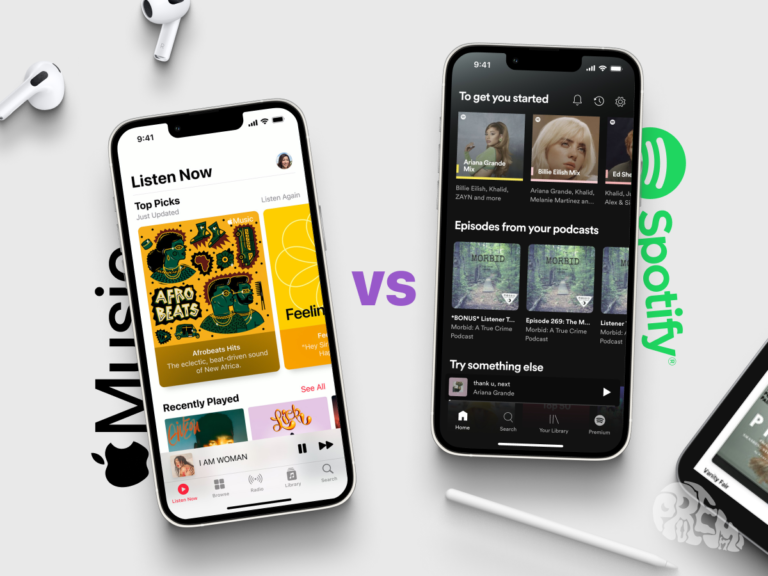تغییر ریجن/منطقه اپل آیدی به شما امکان میدهد به برنامههایی که در App Store ریجن های دیگر هستند دسترسی داشته باشید. در اینجا یک راهنمای گام به گام در مورد نحوه انجام آن وجود دارد.
اگر اخیراً به کشور جدیدی نقل مکان کرده اید یا می خواهید به محتوای دیجیتال موجود در منطقه دیگری دسترسی داشته باشید، تنظیم منطقه اپل آیدی شما ضروری است. این یک فرآیند نسبتاً ساده است، اما مهم است که پیامدهای آن، از جمله اشتراکها و پرداختها را در نظر بگیرید.
قبل از تغییر منطقه اپل آیدی خود، مطمئن شوید که هر گونه اشتراکی از جمله Apple Music را لغو کرده اید و منتظر پایان دوره اشتراک بوده اید.
راهنمای گام به گام برای تغییر ریجن اپل آیدی شما
تغییر ریجن در iPhone یا iPad
- به “Settings” بروید و روی نام خود ضربه بزنید.
- “Media & Purchases” را انتخاب کنید و سپس روی “View Account” ضربه بزنید. ممکن است لازم باشد با Apple ID خود وارد شوید.
- روی “Country/Region” و سپس “Change Country or Region” ضربه بزنید.
- کشور یا منطقه جدید را انتخاب کنید، شرایط و ضوابط را پس از بررسی آنها بپذیرید.
- یک روش پرداخت و آدرس صورتحساب برای منطقه جدید خود ارائه دهید.
تغییر ریجن در Mac
- App Store را باز کنید و در نوار منو روی “Store” کلیک کنید.
- «View My Account» را انتخاب کنید و در صورت درخواست وارد شوید.
- در پنجره “Account Information”، روی “Change Country or Region” کلیک کنید.
- کشور یا منطقه جدید خود را انتخاب کنید، با شرایط و ضوابط موافقت کنید.
- روش پرداخت و جزئیات صورتحساب را برای منطقه انتخابی خود اضافه کنید.
تغییر منطقه از طریق مرورگر
- به appleid.apple.com وارد شوید.
- به بخش “Personal Information” بروید.
- “Country/Region” را پیدا کنید و روی “Change” کلیک کنید.
- دستورالعمل های روی صفحه را دنبال کنید تا کشور یا منطقه جدید خود را انتخاب کنید، با شرایط موافقت کنید و یک روش پرداخت ارائه دهید.
اکنون، میتوانید برای محتوایی که مختص فروشگاه اپل در منطقه جدیدتان است، خرید کنید. به یاد داشته باشید، میتوانید با انجام مراحل مشابه به کشور یا منطقه اصلی خود برگردید، اما ممکن است لازم باشد اشتراکها را لغو کنید و اعتبار فروشگاه را دوباره خرج کنید.